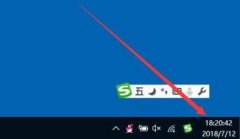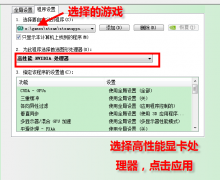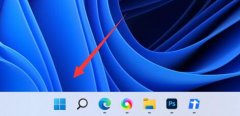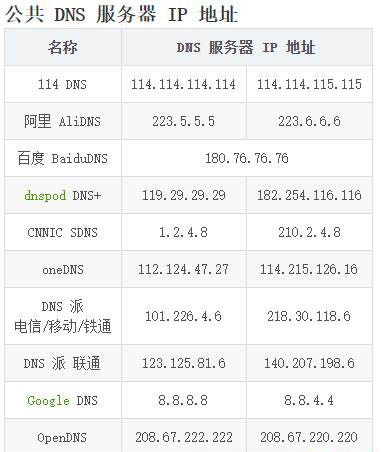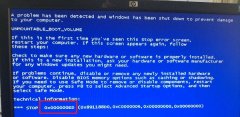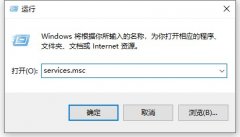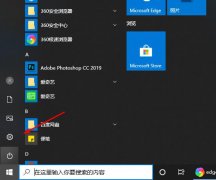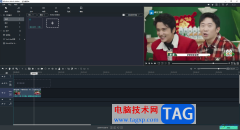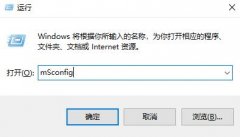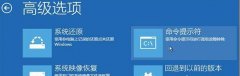win10电脑是非常受欢迎的操作系统,大家可以通过该操作系统进行软件的安装以及编辑工作文件等,一些喜欢个性化的小伙伴就会对电脑桌面进行整理,更换电脑桌面壁纸,以及调整电脑的分辨率参数等,有的小伙伴想要将电脑的显示分辨率参数进行更改成自己觉得合适的参数大小,那么怎么进行设置呢,其实直接进入到显示设置的窗口中就可以找到显示分辨率功能进行更改,下方是关于如何使用win10电脑更改屏幕分辨率的具体操作方法,如果你需要的情况下可以看看方法教程,希望对大家有所帮助。
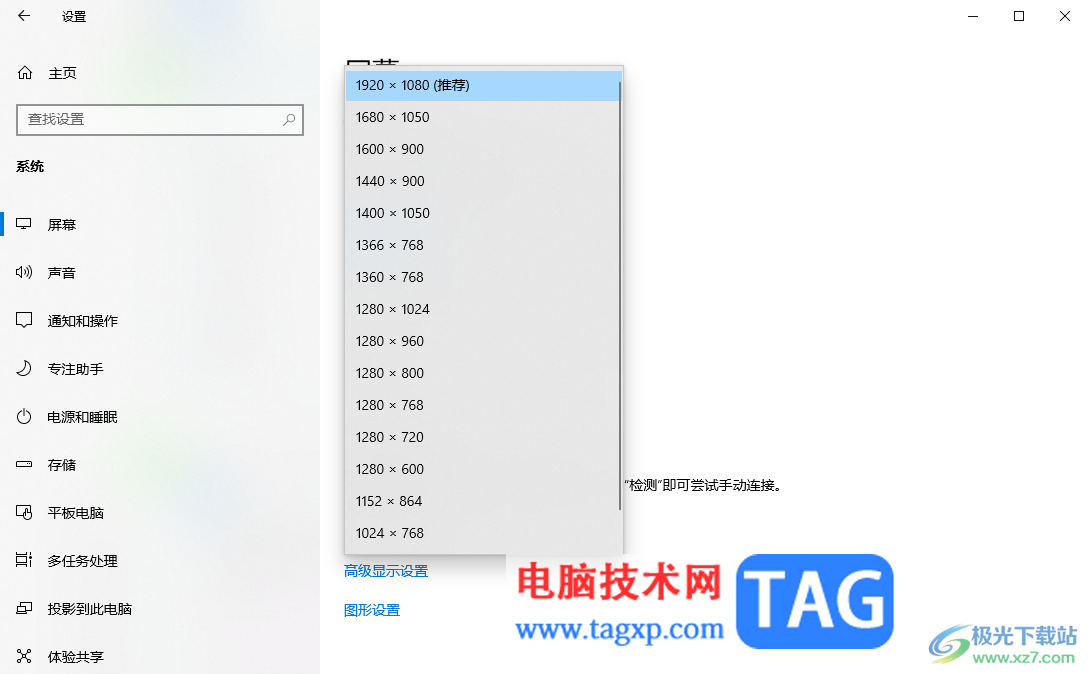
方法步骤
1.直接点击桌面左下角的开始菜单图标,在打开的菜单窗口中点击齿轮状的图标进入到设置页面中。
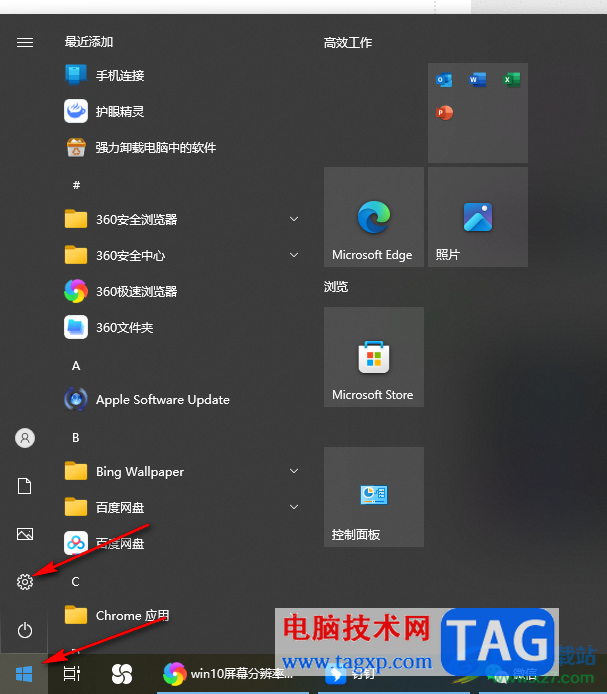
2.或者你也可以直接进行右键点击电脑桌面,选择其中的【显示设置】选项进入也是可以的。
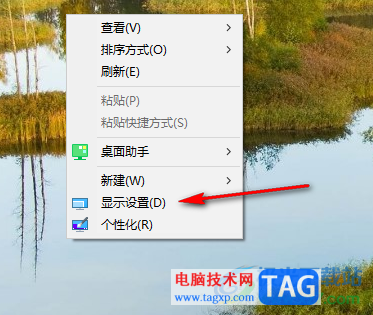
3.当我们进入到设置窗口之后,在打开的页面上有多种功能选项,在这里我们需要进入到【系统】选项的窗口中进行设置。
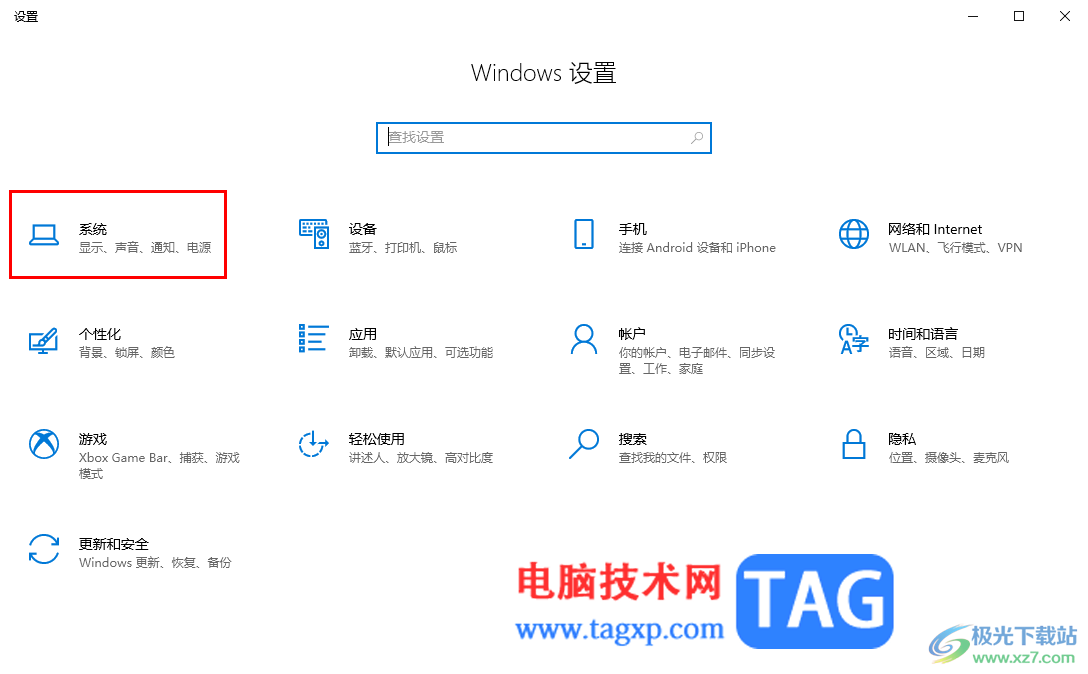
4.点击进入到系统设置中心,在【屏幕】选项页面下,将右侧的【显示分辨率】列表用鼠标左键点击展开。
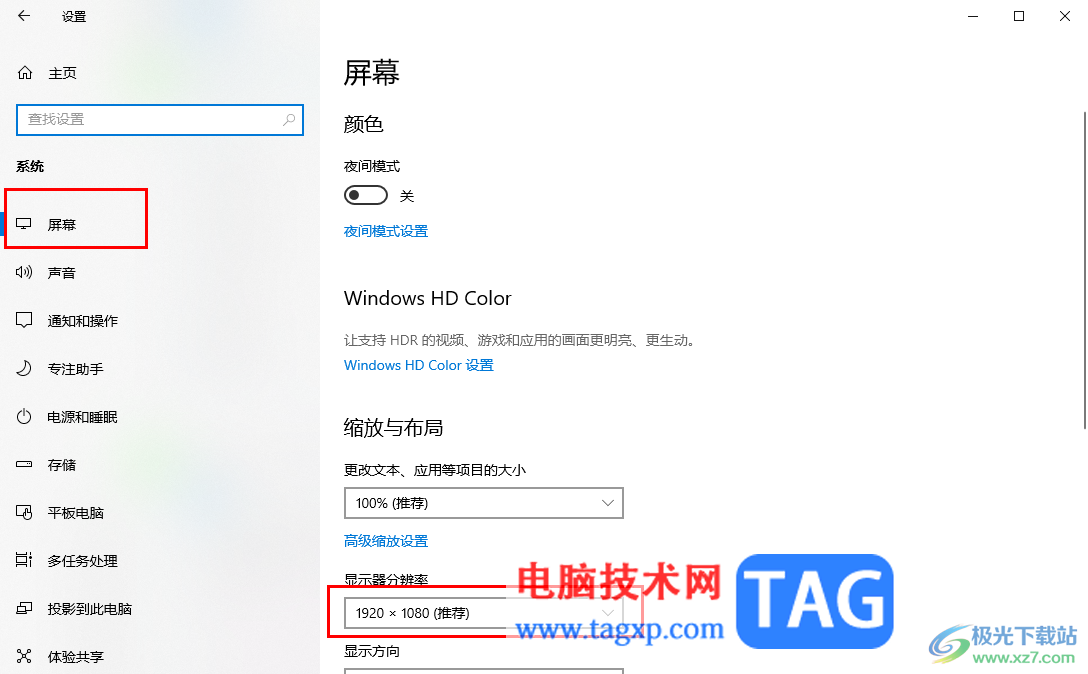
5.一般我们的分辨率正常情况下使用的是1920*1080,当然你也可以根据自己的需求来选择其他的分辨率参数,如图所示。
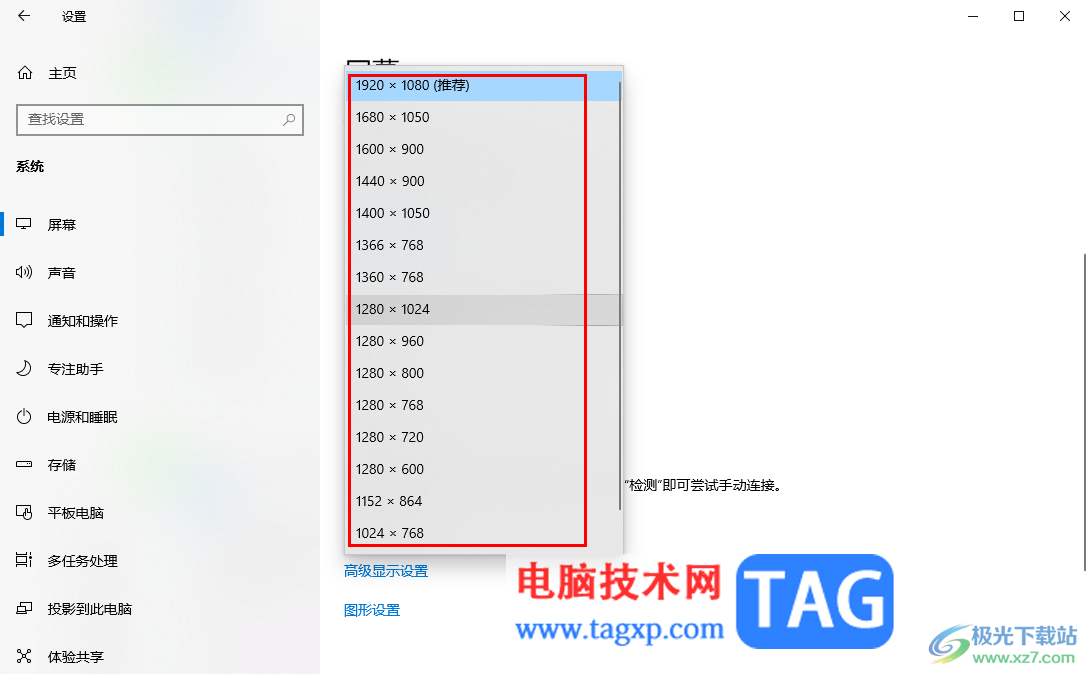
以上就是关于如何使用win10修改屏幕分辨率参数的具体操作方法,相信大家在使用win10的过程中,会有一定的设置需求,比如将电脑屏幕的分辨率参数进行设置修改,那么就可以进入到显示设置的窗口中进行修改就好了,感兴趣的话可以操作试试。